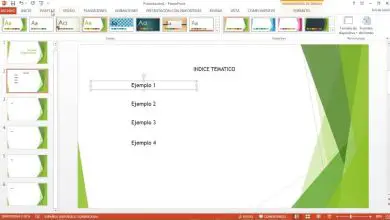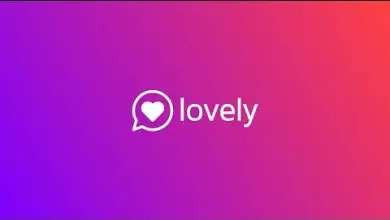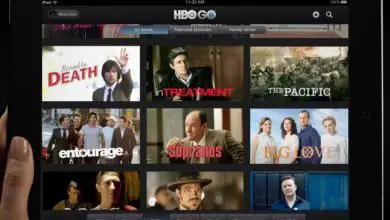Come inserire animazioni e transizioni nelle diapositive di PowerPoint
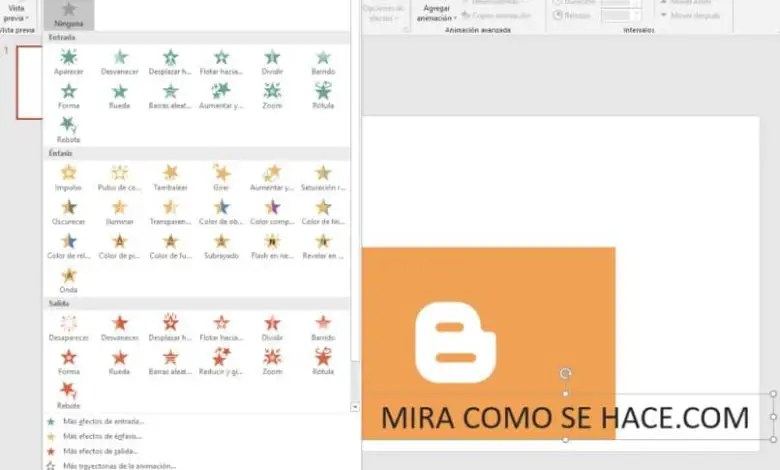
Quando utilizzi questo strumento per personalizzare le presentazioni che hai creato, puoi apportare modifiche che hanno a che fare con la velocità di transizione. Oltre a scegliere tra i diversi effetti predeterminati. Puoi anche aggiungere musica o suoni alla tua presentazione, dando alla presentazione il tuo tocco personale.
Usare questo strumento è molto semplice, così come convertire una presentazione Power Point in video, in maniera estremamente semplice.
Come tutto ciò che viene fatto attraverso questa applicazione, ha il suo grado di difficoltà. Ma ti garantiamo che alla fine di questo tutorial sarai in grado di inserire animazioni e transizioni nelle diapositive di Power Point.
Come inserire animazioni e transizioni nelle diapositive di PowerPoint
Lo strumento che ti insegneremo a utilizzare dovrebbe sempre essere eseguito come ultimo passaggio quando hai finito di creare e posizionare tutte le diapositive. In questo senso, ti suggeriamo di avere già tutte le tue diapositive pronte e puoi inserire animazioni e transizioni nelle diapositive di Power Point in un modo molto semplice e facile.
Per iniziare aggiungeremo le transizioni, lo faremo nel modo seguente, prima andremo al menu in alto e sceglieremo la scheda Transizioni.
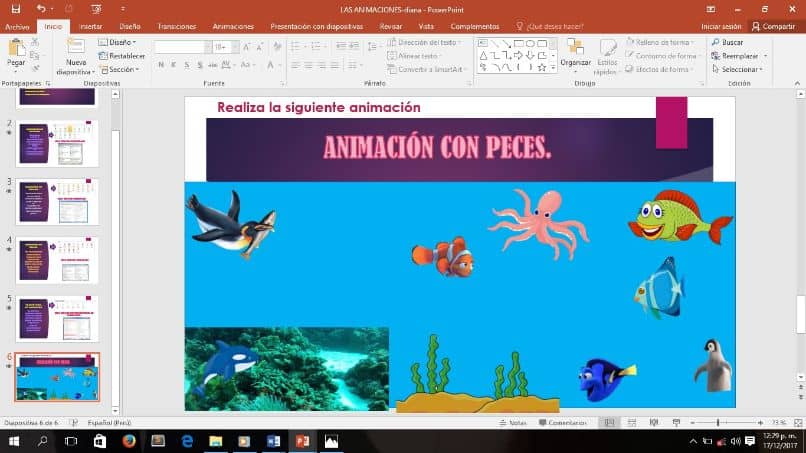
Facciamo una clip e poi appariranno le diverse transizioni disponibili e potrai usare quella che ti piace di più. Se non sai quale usare, creando una clip in uno di essi vedrai un’anteprima.
Dopo aver scelto la transizione, andrai sul lato destro di queste transizioni e sceglierai l’opzione Applica a tutti. Questo è così che la transizione si applica a tutte le diapositive, ma se non vuoi che questa transizione si applichi a tutte. Dovrai selezionare ciascuna diapositiva separatamente e scegliere la transizione per ciascuna di esse.
Dovresti anche sapere che ogni transizione ha una durata specifica, se vuoi cambiare il tempo in cui ogni diapositiva durerà prima che passi alla successiva. Sul lato destro delle transizioni troverai l’opzione Durata. Qui puoi scegliere il tempo in secondi, quello che vuoi posizionare.
Personalizza la presentazione delle tue diapositive in Power Point
Se vuoi vedere come sono state le modifiche apportate, vai in basso a destra e lì troverai l’opzione Presentazione. Se ti piace come appare, puoi lasciarlo così, altrimenti puoi apportare le modifiche che desideri. Passiamo ora ad un altro punto molto importante, ovvero le animazioni.
Per aggiungere le animazioni, andremo nella parte superiore dove si trova il menu e selezioneremo la scheda Animazioni. Mentre ritagli, appariranno diverse opzioni, che puoi utilizzare per personalizzare le tue diapositive.
Per includere animazioni nelle nostre diapositive dobbiamo sceglierne una per una e in ognuna possiamo aggiungere animazioni nei testi e nelle immagini.
Per fare ciò, seleziona l’ oggetto che vuoi animare, quindi vai in alto dove si trova il menu e scegli l’animazione di tuo gradimento. Puoi sceglierne uno per uno, finché non trovi quello che ti piace. Puoi anche modificare la durata di ogni animazione e lo farai nello stesso modo in cui hai fatto con le transizioni.
Questa operazione deve essere eseguita su ogni diapositiva e su ogni titolo e su ogni immagine che hai sulla tua diapositiva. Come puoi vedere, con gli strumenti di animazione e gli strumenti di transizione puoi dare un tocco personale alle tue presentazioni.
E tutto questo potresti fare con pochi passaggi e potresti imparare come mettere animazioni e 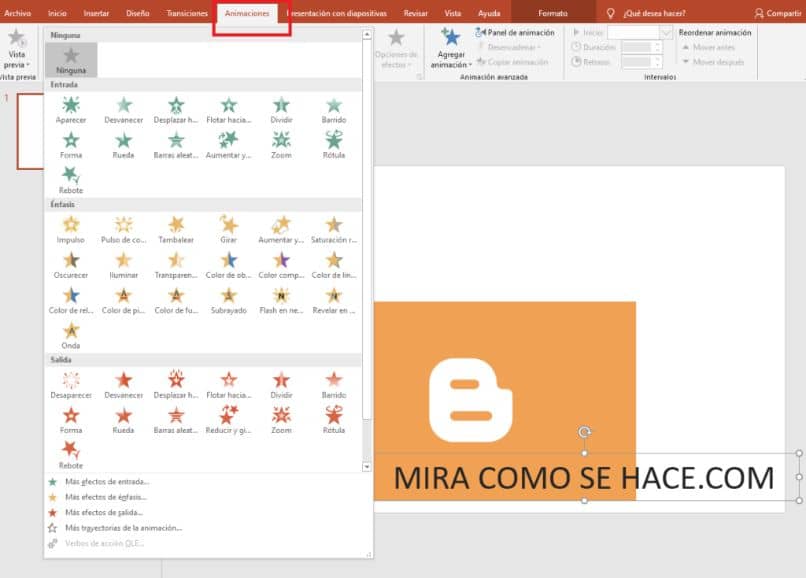 Power Point.
Power Point.